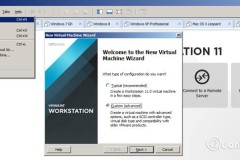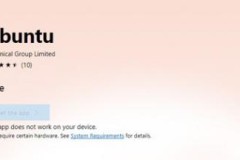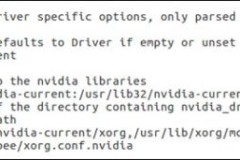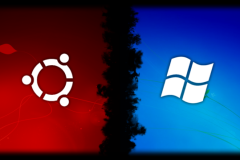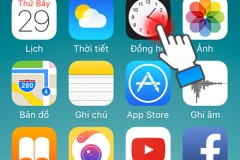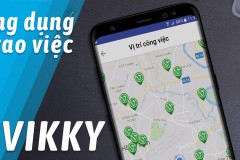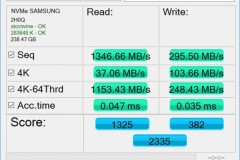Trong phần trước của bài viết, chúng ta đã cùng nhau thiết lập sơ bộ VMware và Ubuntu Desktop. Và phần tiếp theo dưới đây, mời các bạn tiếp tục với những bước cài đặt Ubuntu Desktop trên VMware Workstation.
Các bước cài Ubuntu Desktop trên VMware Workstation:
Sau khi bật máy ảo lên, màn hình cài đặt Ubuntu sẽ trông giống như hình dưới:
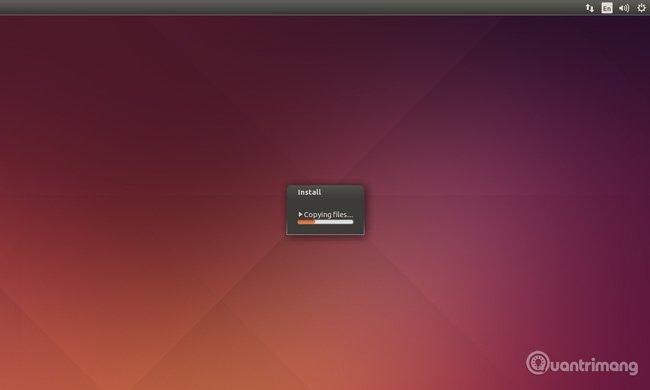
Quá trình này sẽ diễn ra khoảng 10 - 20 phút, vì trong lúc này Ubuntu sẽ tự động tải thêm những gói dữ liệu cần thiết khác để cào đặt:
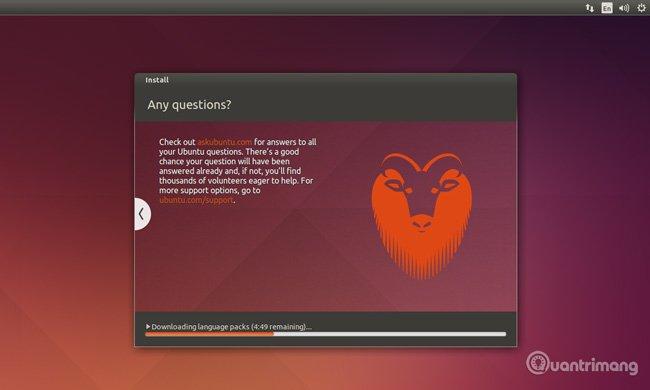
Trong lúc chờ đợi, các bạn có thể:
Truy cập bằng tài khoản và mật khẩu chúng ta thiết lập ở bước trên (khi cấu hình máy ảo):
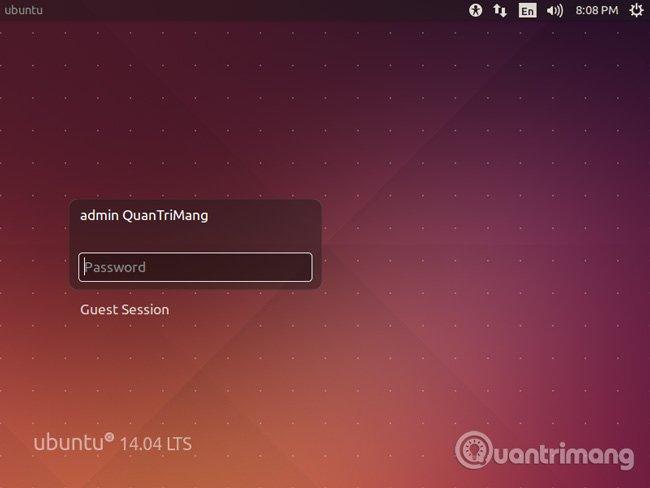
Khác với các phiên bản cũ, sau màn hình khởi động này là Ubuntu đã tự động cài vào hệ thống cho chúng ta (quá trình copy file bên trên diễn ra gần 20 phút). Và đây là thành quả của chúng ta:
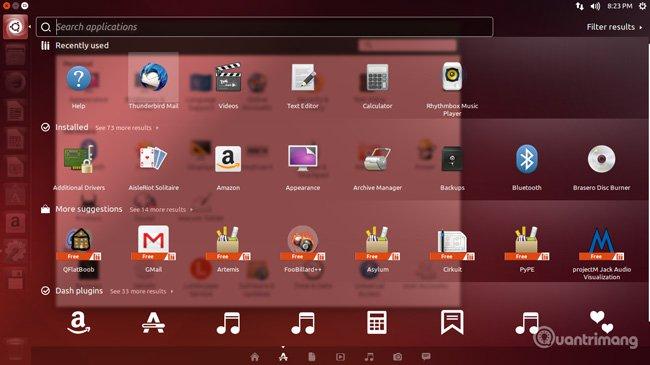
Về mặt cơ bản, Ubuntu đã có sẵn những ứng dụng cơ bản và cần thiết như:
Chúc các bạn thành công!